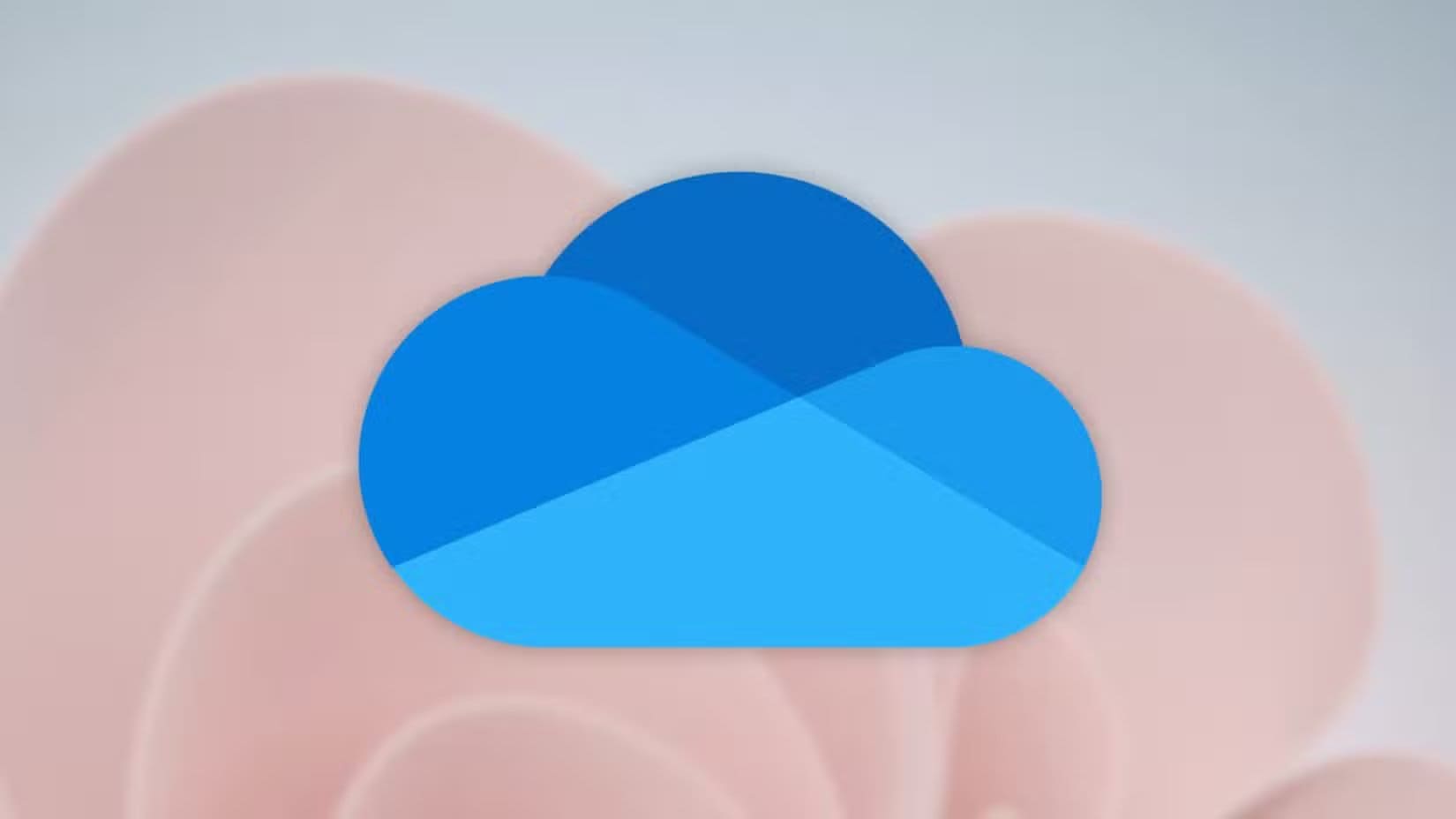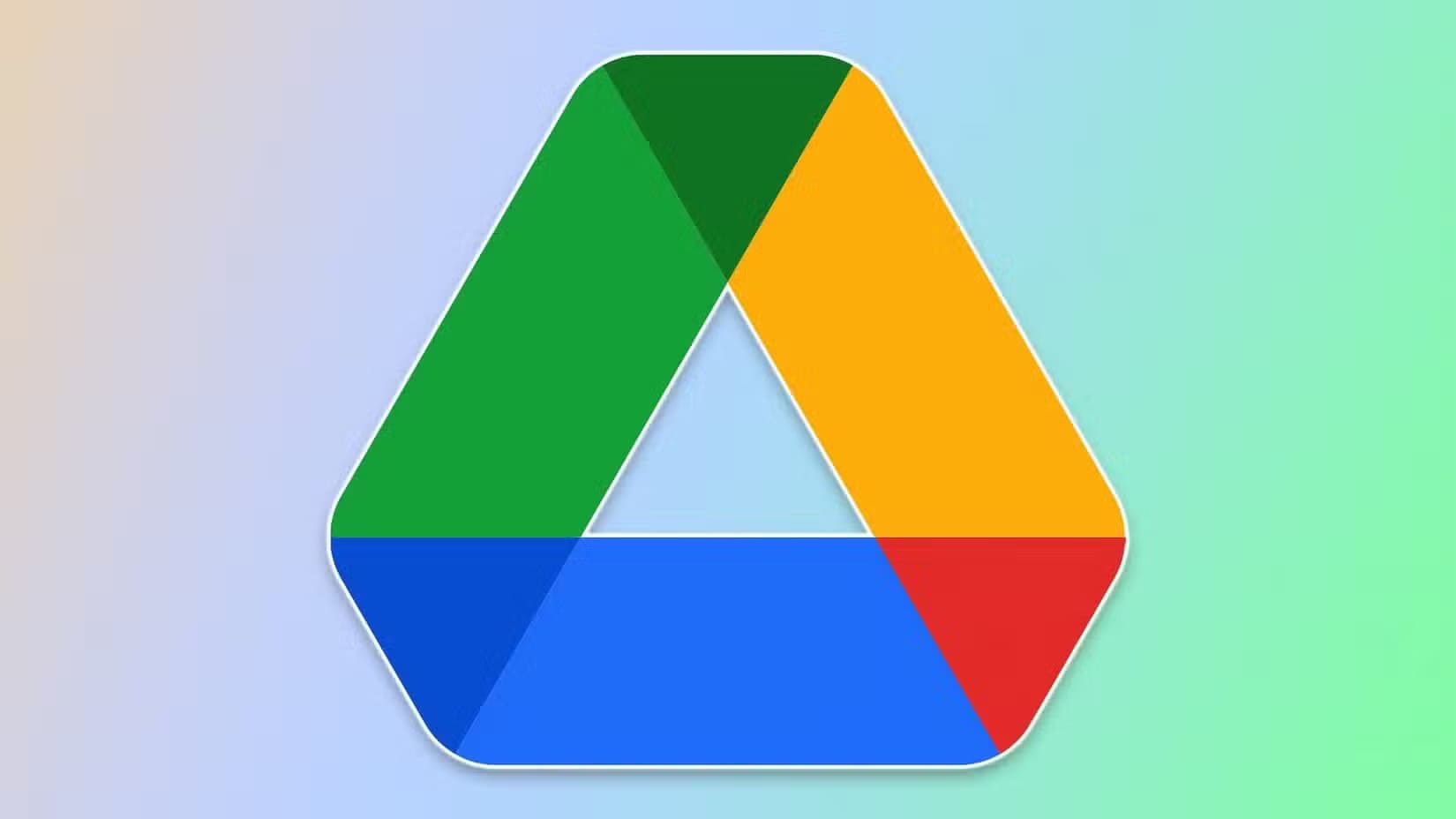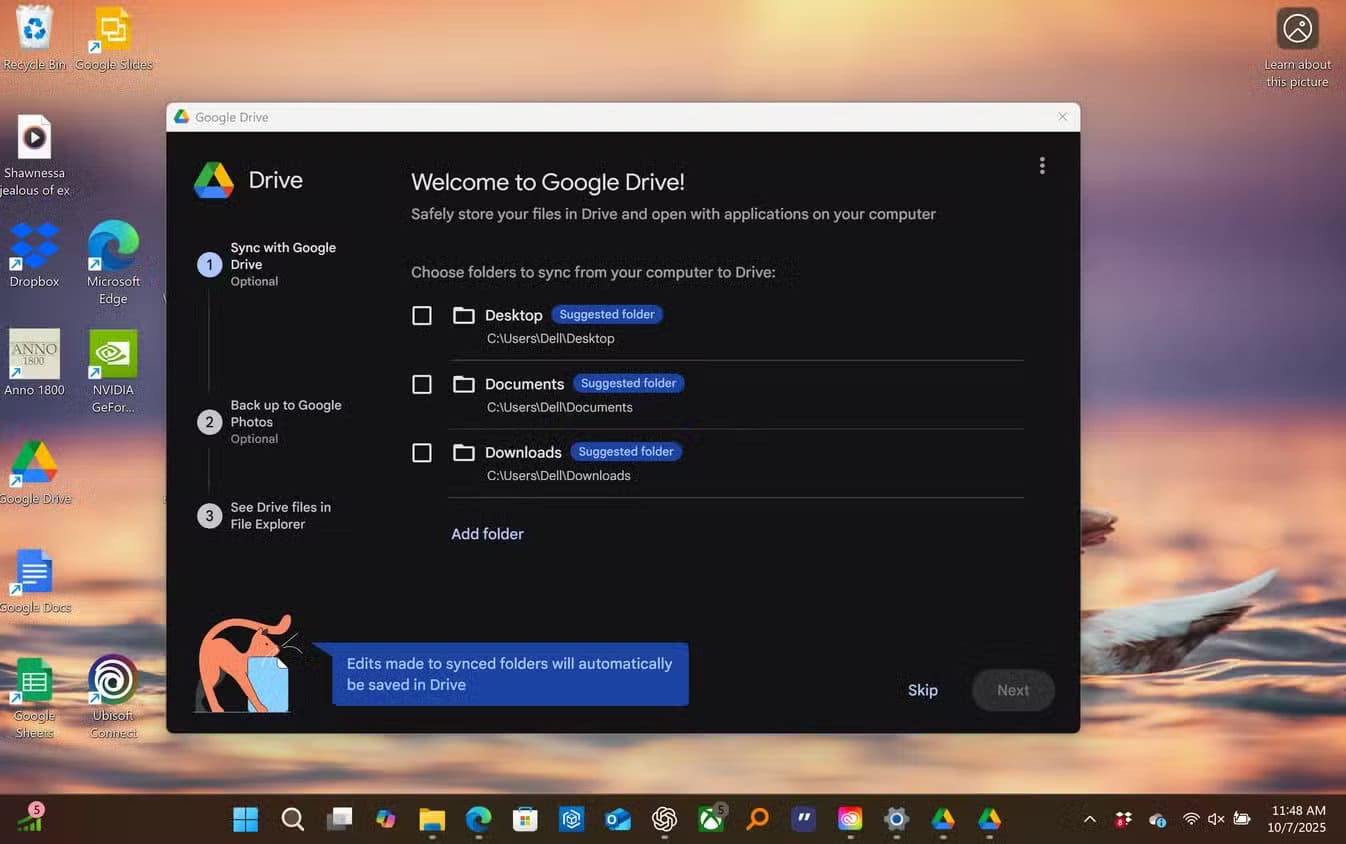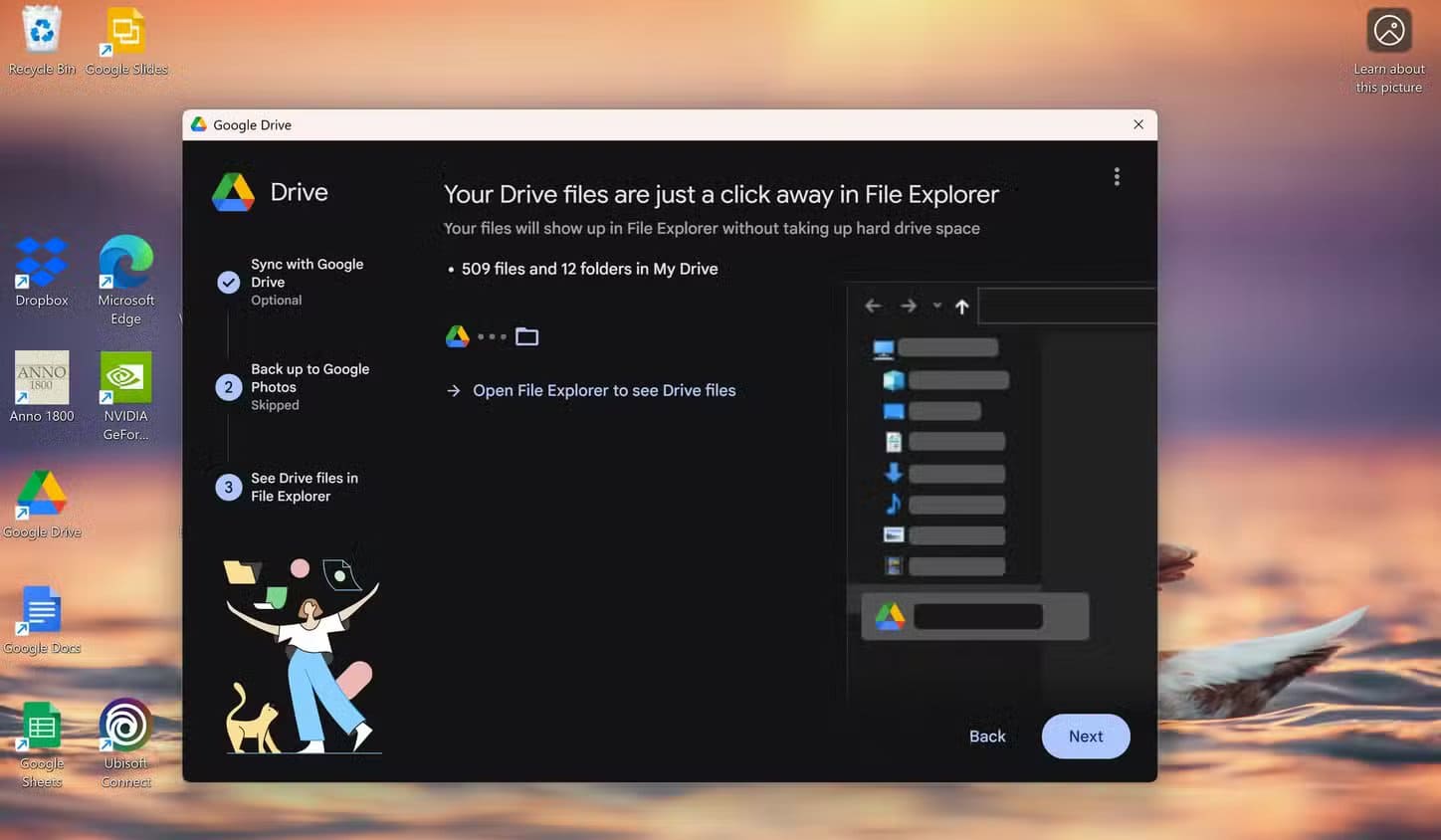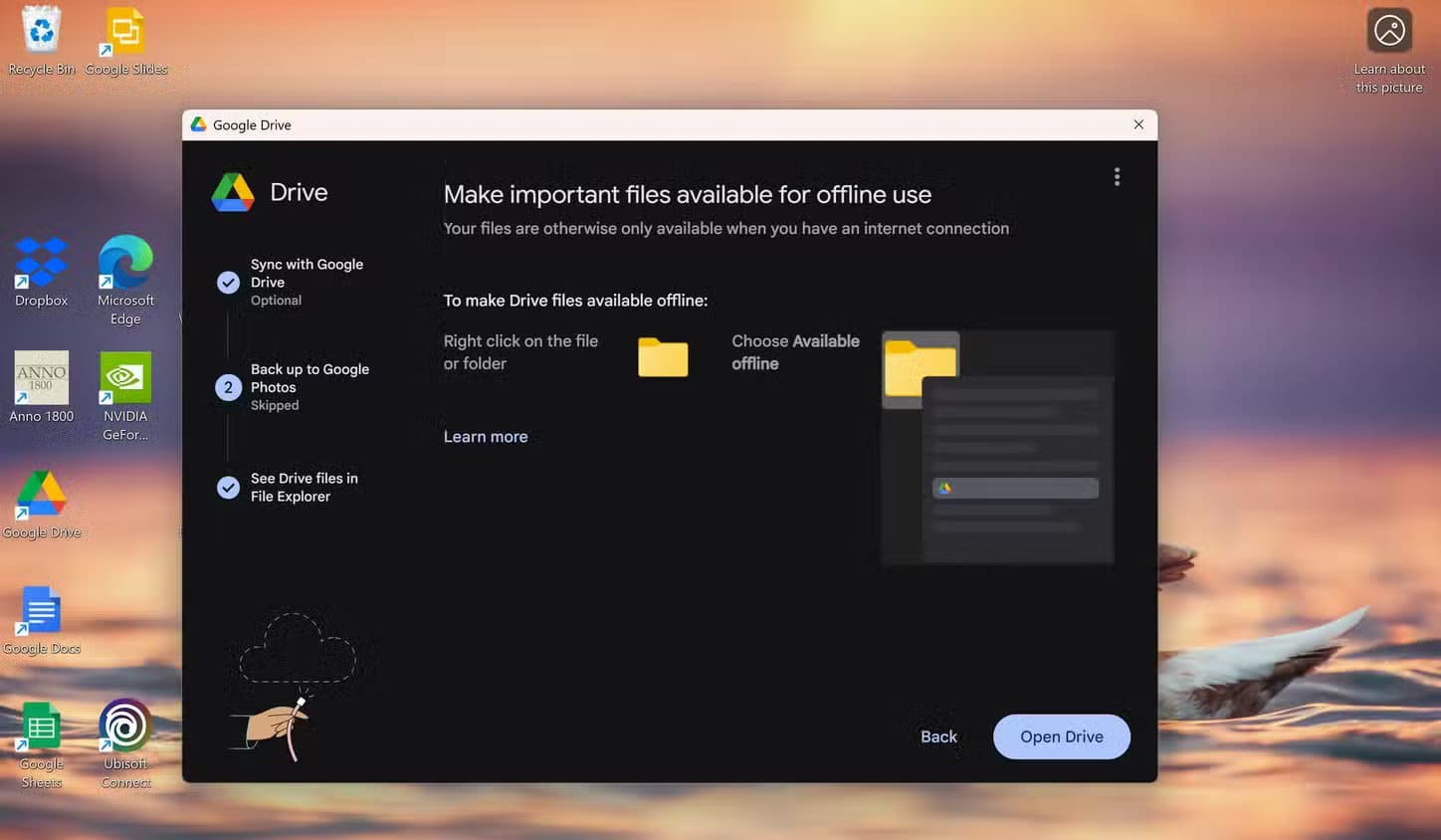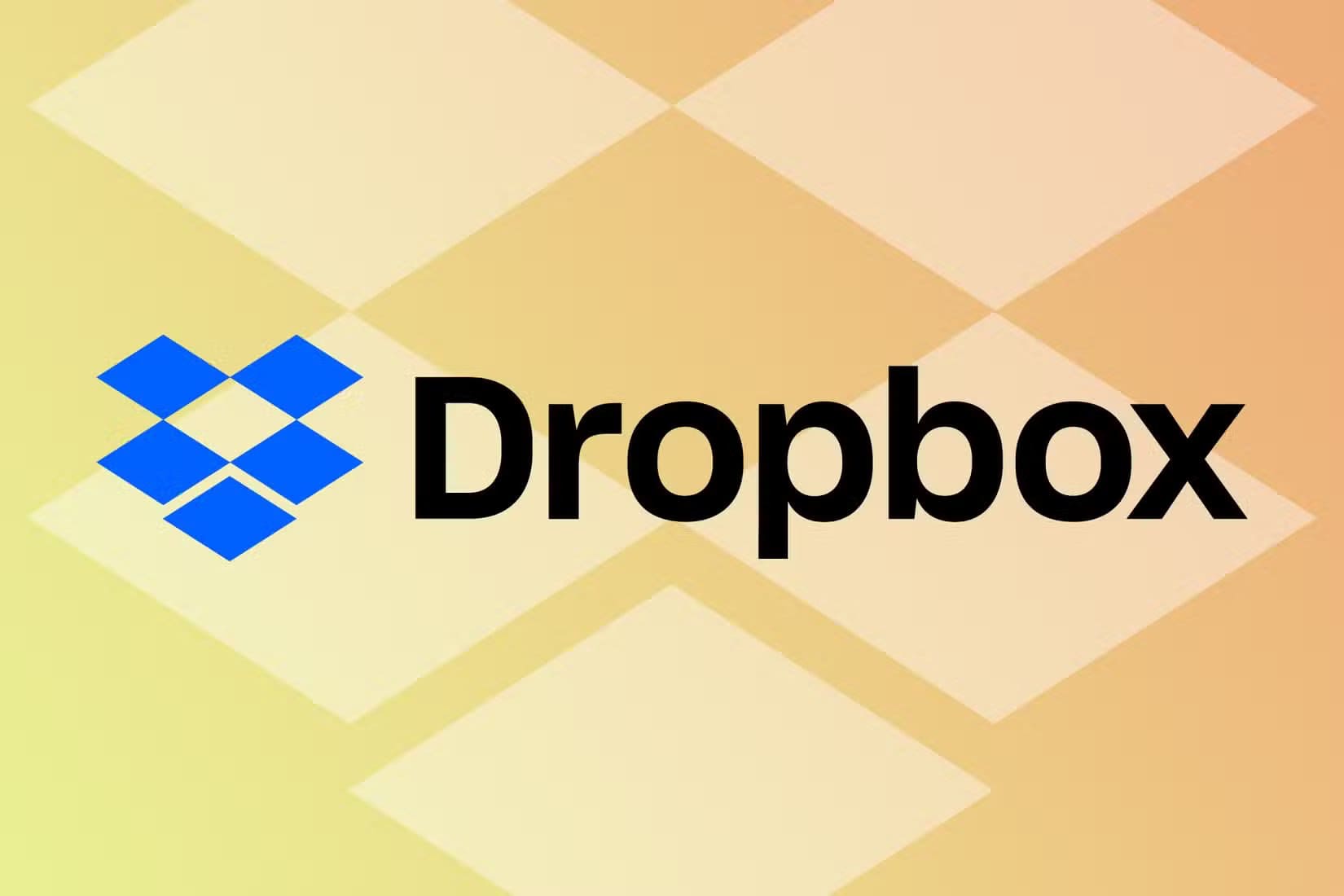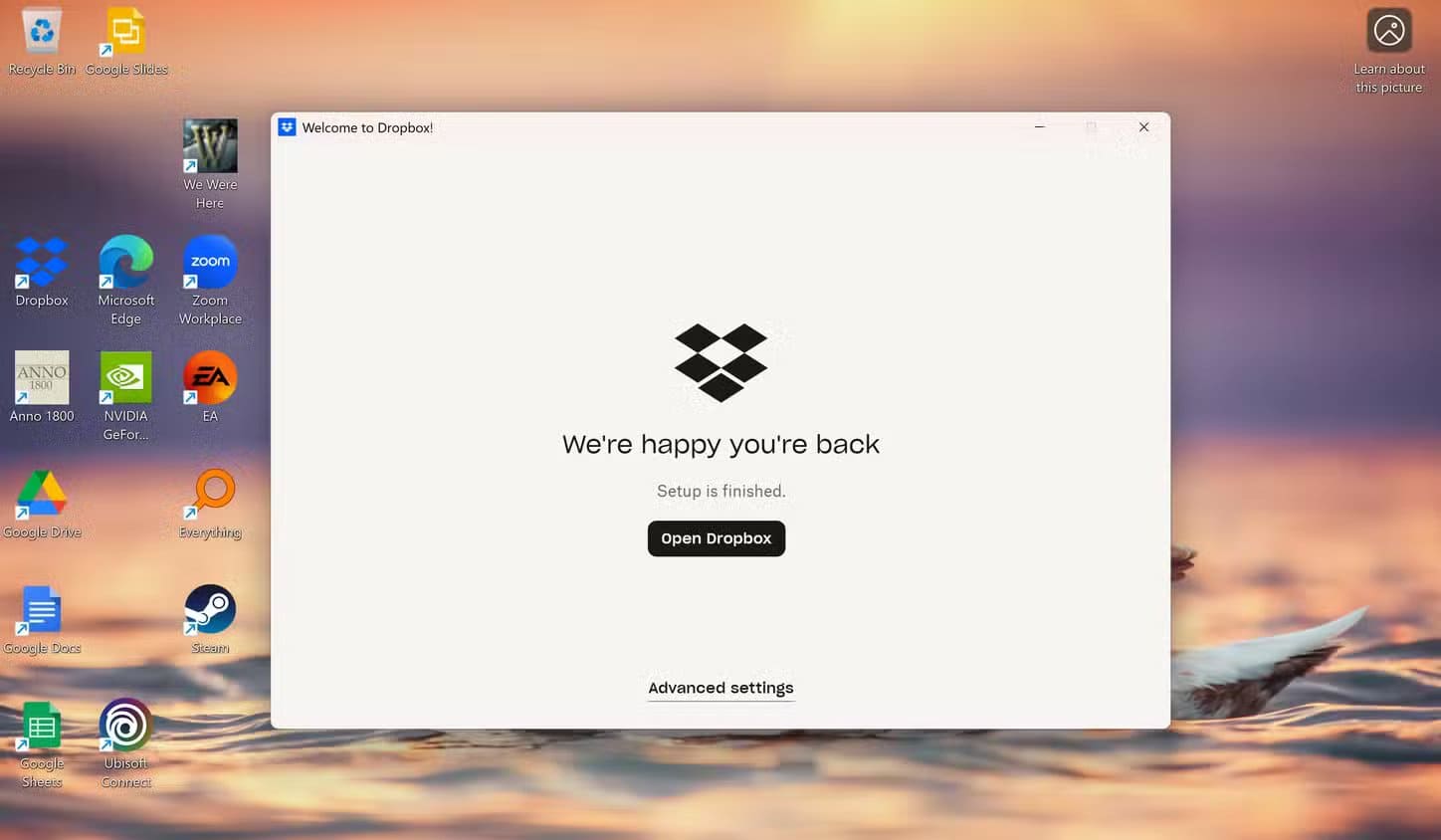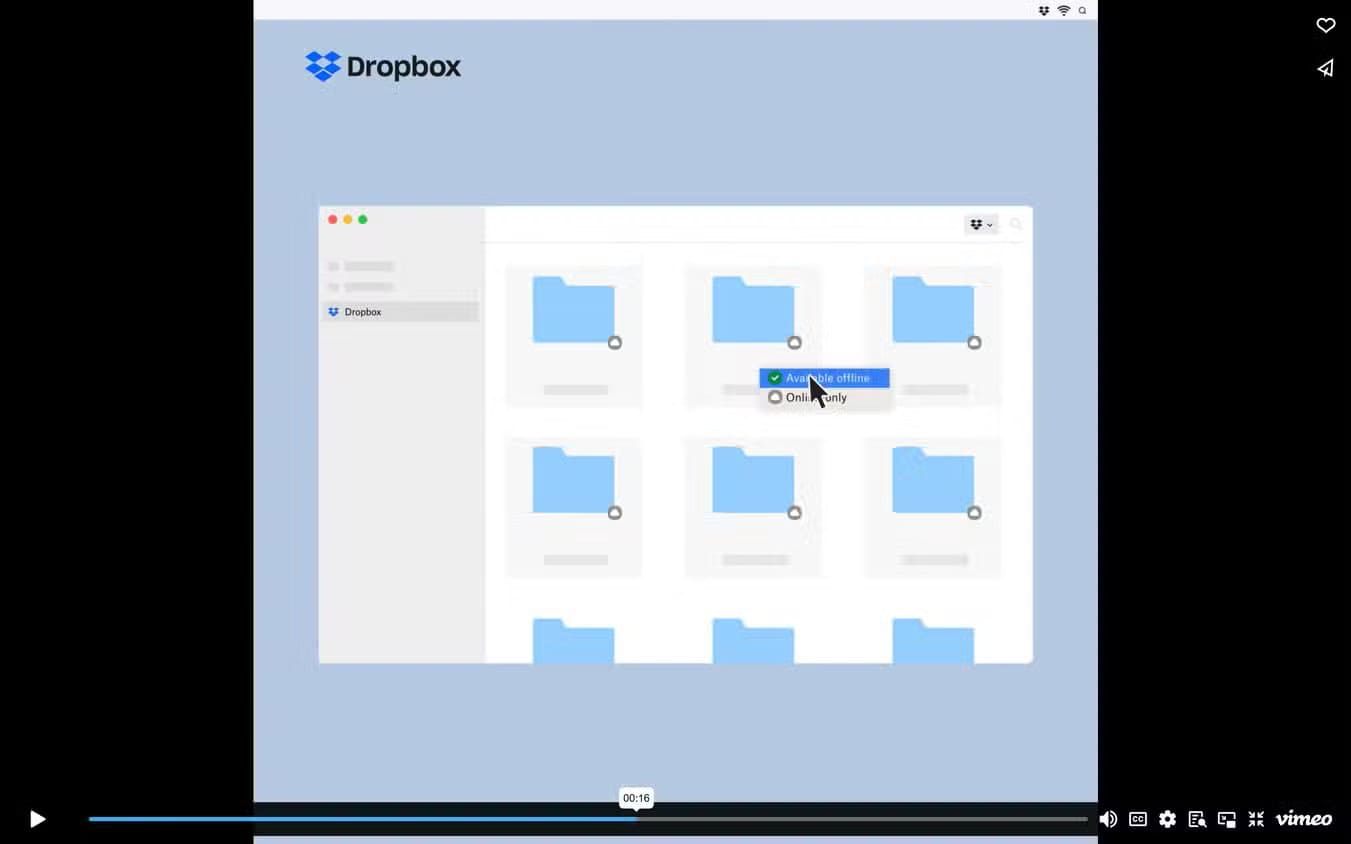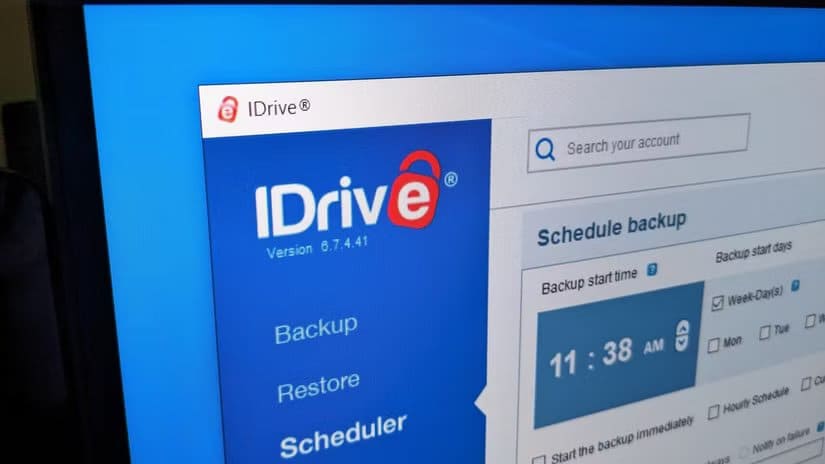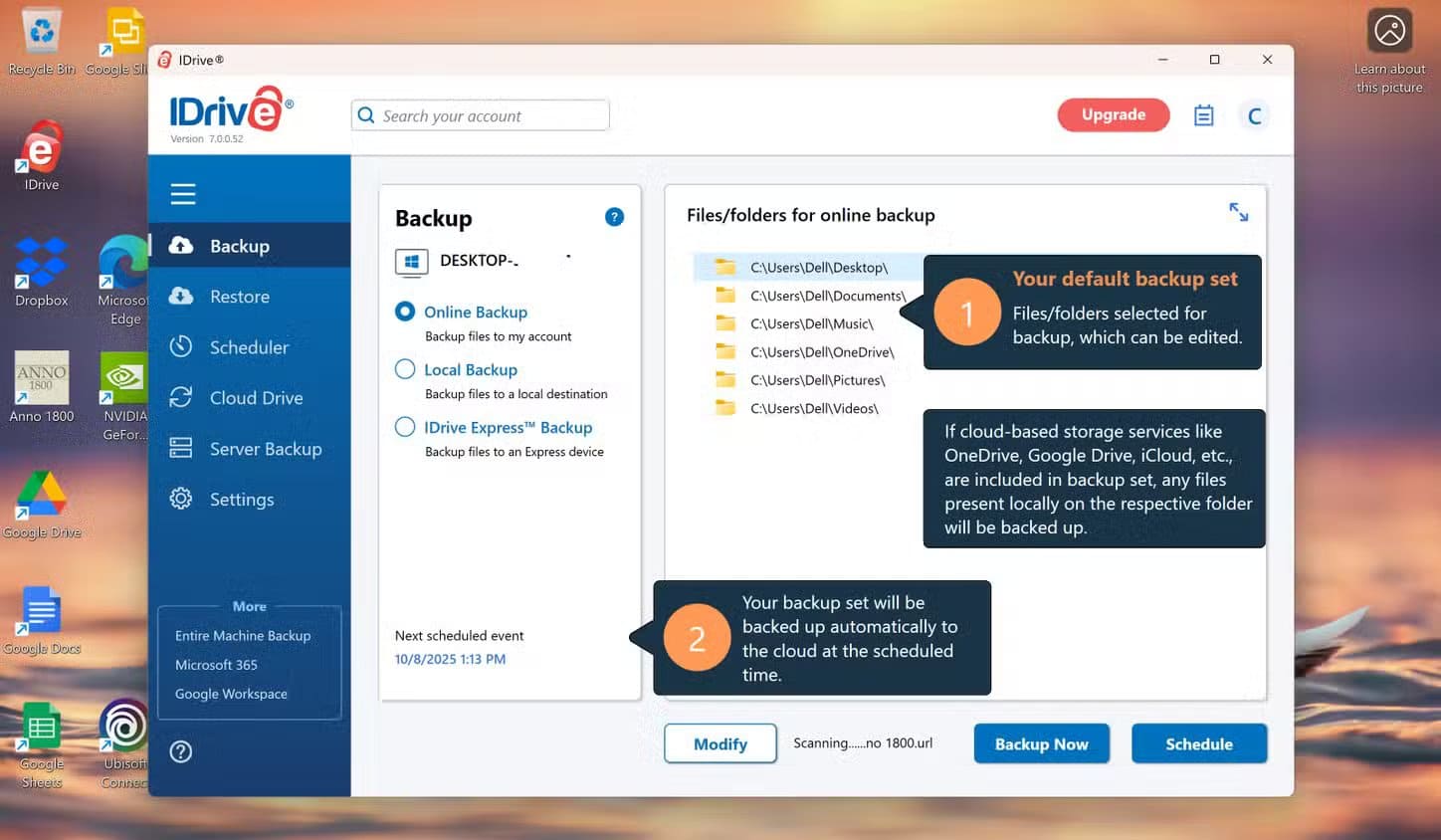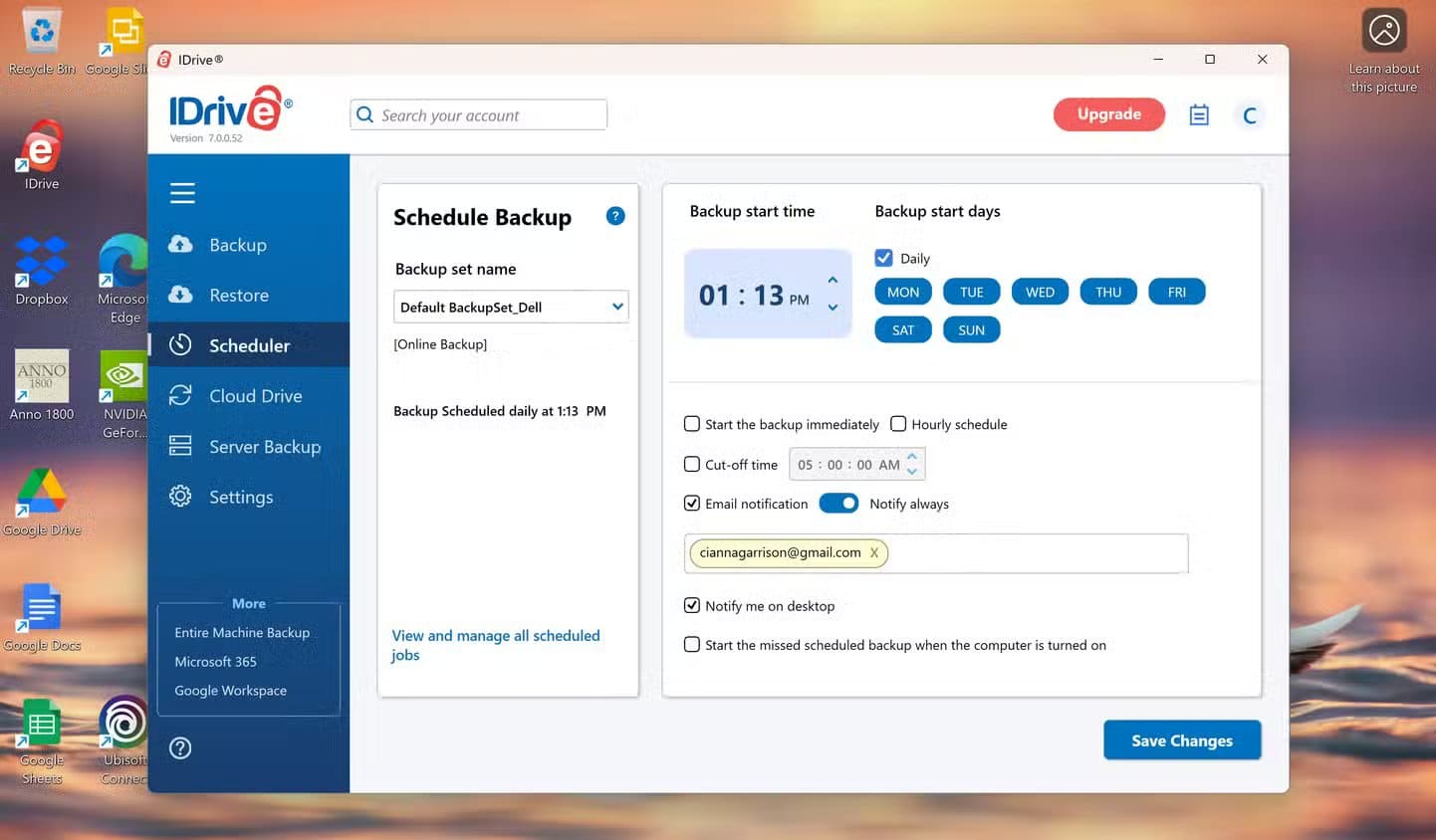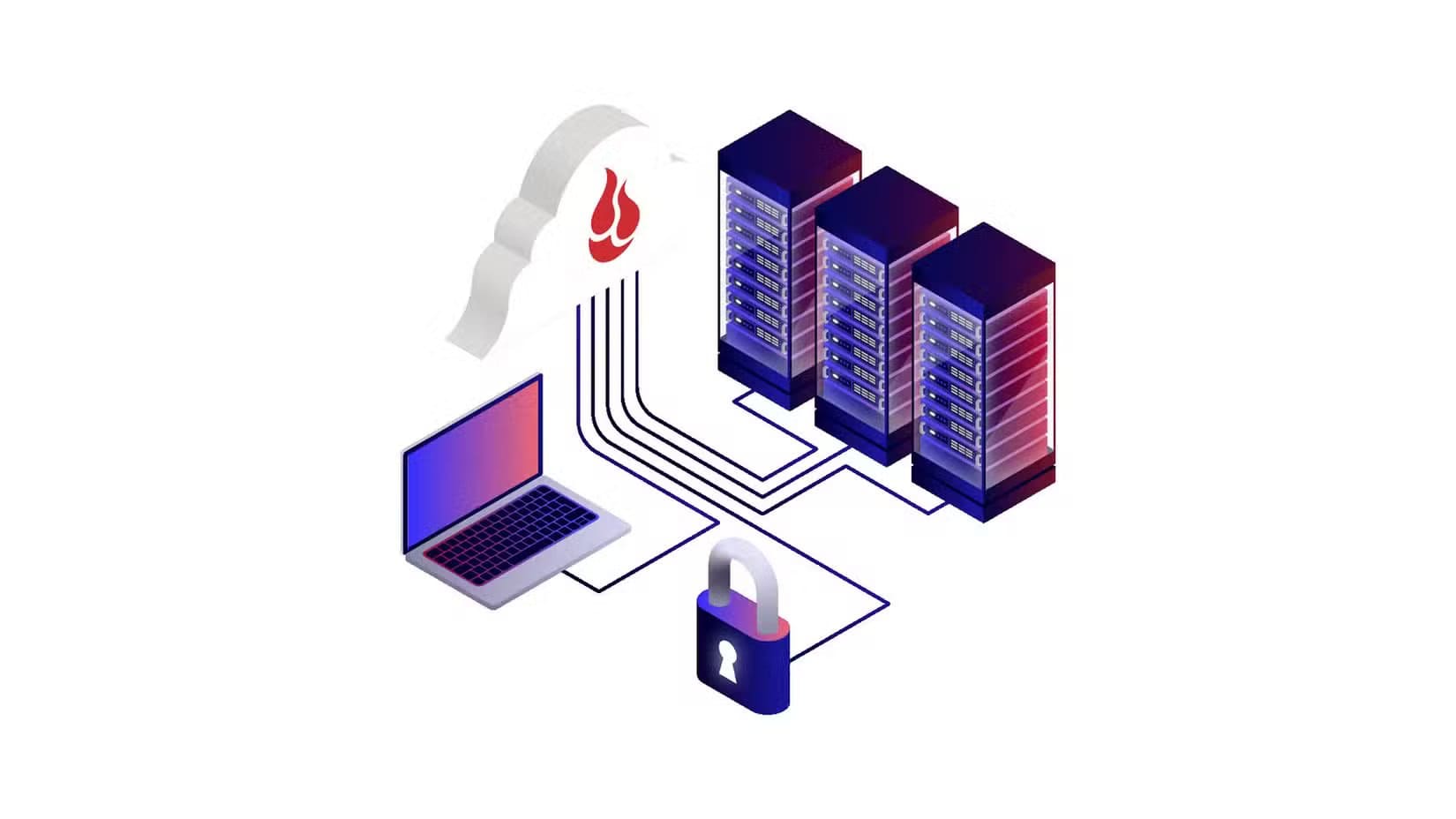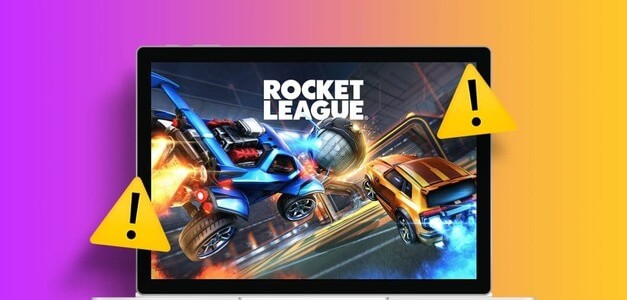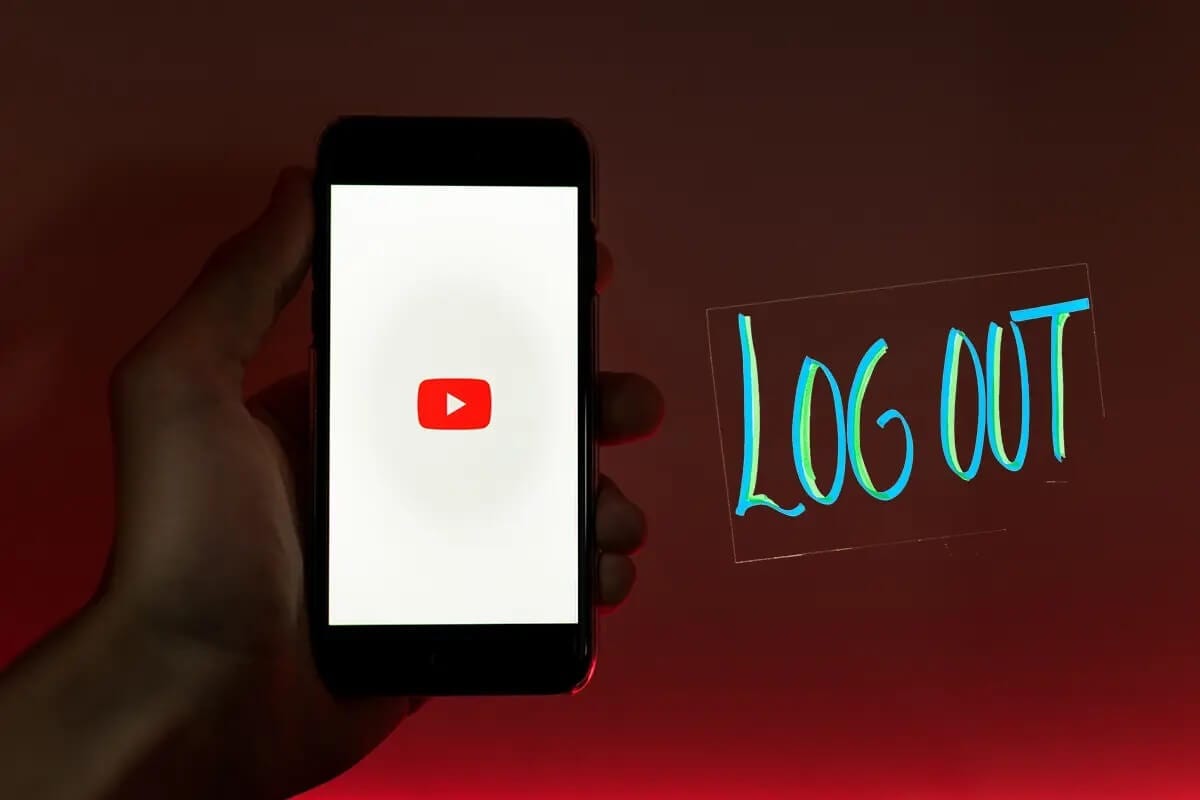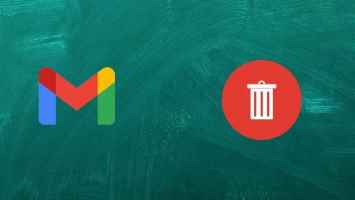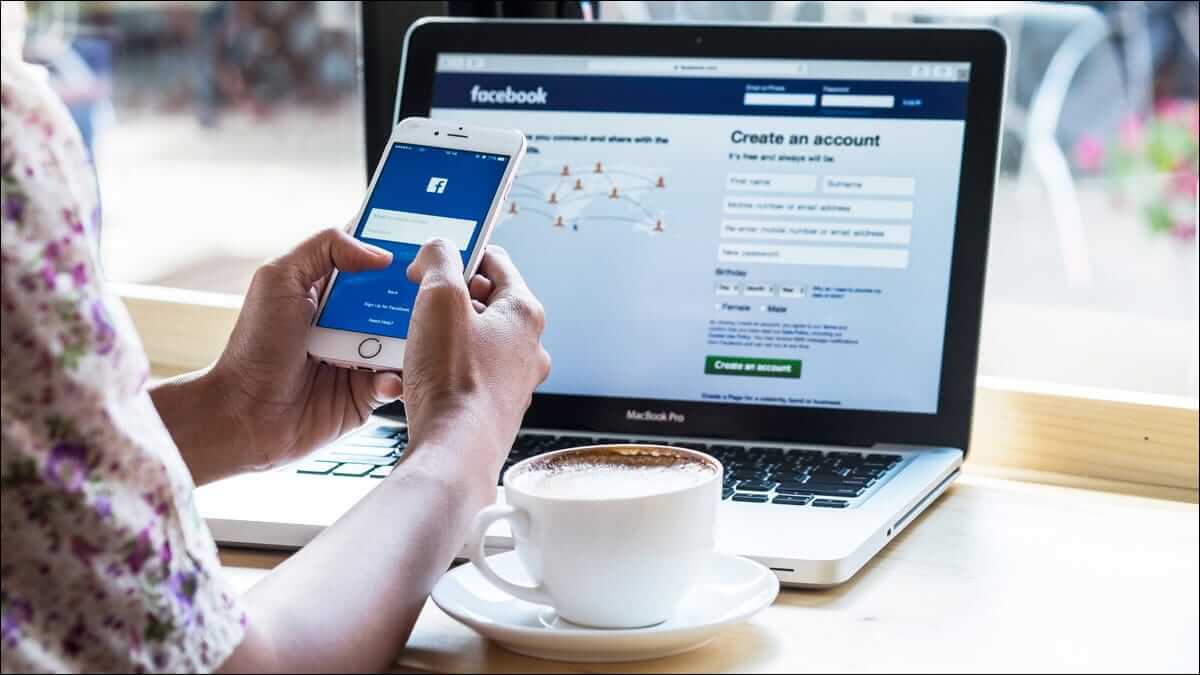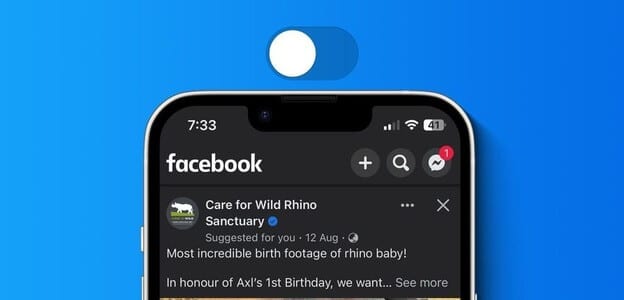لا شيء يسبب الإحباط أكثر من فقدان ملفات مهمة بعد عطل مفاجئ في النظام أو تلف القرص الصلب. رغم أن Windows يوفر أدوات قوية للنسخ الاحتياطي، إلا أن كثيرًا من المستخدمين لا يستفيدون منها بالشكل الصحيح. هناك طرق بسيطة وفعالة تتيح لك إنشاء نسخة احتياطية كاملة من ملفاتك واستعادتها في أي وقت، سواء باستخدام أدوات النظام المدمجة أو حلول خارجية مجانية. الحفاظ على بياناتك لم يعد أمرًا معقدًا، بل يمكن تحقيقه بخطوات محددة تضمن لك الأمان والاستمرارية.
لم تنسخ ملفاتك احتياطيًا بشكل صحيح، وفجأة اختفى كل شيء. صدقني، لا تريد أن تكون هناك. حدث لي هذا مرة عندما قررت أنني لم أعد أستخدم Microsoft OneDrive. إليك ما يمكنك فعله لتجنب هذه الكارثة.
ملاحظة سريعة حول OneDrive
لستُ هنا لانتقاد OneDrive (أو ربما أكون كذلك)، لكن Microsoft OneDrive ليس خيارًا جيدًا لنسخ ملفاتك احتياطيًا على جهاز الكمبيوتر الذي يعمل بنظام Windows إلا إذا كنتَ تخطط لدفع ثمن باقة تخزين مُحسّنة. عندما اشتريتُ جهاز الكمبيوتر المحمول Lenovo Legion Pro 5i Gen 8، كنتُ أعلم أن أجهزة الكمبيوتر التي تعمل بنظام Windows تُعدّ OneDrive لنسخ الملفات احتياطيًا تلقائيًا. مع ذلك، لم أكن أعلم أن هذه النسخة الاحتياطية، في الواقع، ليست نسخة احتياطية حقيقية. كيف يُمكنني العيش في ظل هذه الظروف الصعبة ككاتب ومراجع تقني، كما تقول؟ ليس لديّ إجابة على ذلك. الجهل نعمة.
ما أعنيه بقول إن Microsoft OneDrive ليس نسخة احتياطية حقيقية هو أن OneDrive يحفظ جميع ملفاتك تلقائيًا على OneDrive، وليس على جهاز الكمبيوتر. لذا، بدلاً من إنشاء نسخة احتياطية سحابية حقيقية، فأنت في الواقع تحفظ جميع ملفاتك على السحابة. لذا، عندما مللت من التنبيهات التي تُنذر بنفاد مساحة التخزين على OneDrive، قررتُ حذف جميع ملفاتي على الفور.
تخيلوا وجهي، إن شئتم، عندما أدركتُ أن جميع الملفات التي ظننتُ أنني أحذفها ببساطة من السحابة، لم تكن في الواقع محفوظة على جهازي. بعد أن شعرتُ بالذعر، ذهبتُ إلى المصدر، باحثًا عن مواضيع مساعدة، ووجدتُ العديد من الشكاوى المشابهة التي تعكس تجربتي. لستُ الوحيد الذي سئم من OneDrive. ما لم تتأكد من إعدادات جهاز الكمبيوتر الخاص بك أنه لا يربط كل شيء بـ OneDrive، فقد يحدث لك هذا.
لحسن الحظ، استعدتُ بعض ملفاتي القديمة من جهاز الكمبيوتر المحمول الآخر، لكن ملفاتي الأحدث، التي لم أستطع تحميلها على Google Drive، اختفت جميعها. لو كنتُ أعرف هذا من قبل، لنقلتُ جميع ملفاتي محليًا ثم حذفتُ OneDrive. وغني عن القول، توقفتُ عن استخدامه تمامًا، لأنني لا أهتم بالتوجه إلى OneDrive وعدم شفافية خدمته.
إليك ما يمكنك فعله لنسخ ملفاتك احتياطيًا وتجنب عناء OneDrive.
خيارات السحابة التي يمكنك استخدامها لجدولة نسخة احتياطية تلقائية
لنسخ ملفاتك احتياطيًا على جهاز الكمبيوتر، أنصحك باختيار الطريقة الأنسب لك. من أسهلها استخدام خدمة تخزين سحابي. (أكرر، لا أنصح باستخدام OneDrive).
أيًا كانت الخدمة التي تختارها، ستحتاج إلى جدولة عملية نسخ احتياطي تلقائي لجهاز الكمبيوتر لضمان مزامنة جميع ملفاتك مع السحابة، بدلًا من تحميل الملفات بعناء في كل مرة تُنشئ فيها نسخة جديدة.
Google Drive
لطالما كان جوجل درايف تطبيقي المفضل منذ أيام دراستي الجامعية. يمكنك تنزيل وتثبيت جوجل درايف لسطح المكتب (متوفر لنظامي التشغيل Windows وmacOS) ثم استخدامه لنسخ الملفات احتياطيًا إلى السحابة تلقائيًا. بعد تثبيته وتسجيل الدخول، يمكنك تحديد المجلدات التي ترغب في نسخها احتياطيًا إلى حساب جوجل درايف الخاص بك على الإنترنت تلقائيًا.
هناك أيضًا إعداد يجب تفعيله لضمان تخزين هذه الملفات محليًا وفي السحابة.
ملاحظة
إذا أنشأت ملفات باستخدام أحد تطبيقات الإنتاجية من جوجل، مثل مستندات جوجل، فلن تتمكن من قراءتها أو تعديلها بدون اتصال واي فاي.
لاستخدام هذه الطريقة، انتقل أولًا إلى صفحة جوجل درايف لسطح المكتب، وقم بتنزيل التطبيق، وثبّته على جهاز الكمبيوتر. بعد ذلك، سجّل الدخول إلى حساب جوجل الخاص بك. إذا كانت لديك حسابات متعددة، فحدد الحساب الذي تريد ربطه بمساحة تخزين جوجل درايف الخاصة بك. أثناء عملية الإعداد، حدد الملفات التي ترغب في نسخها احتياطيًا باستمرار.
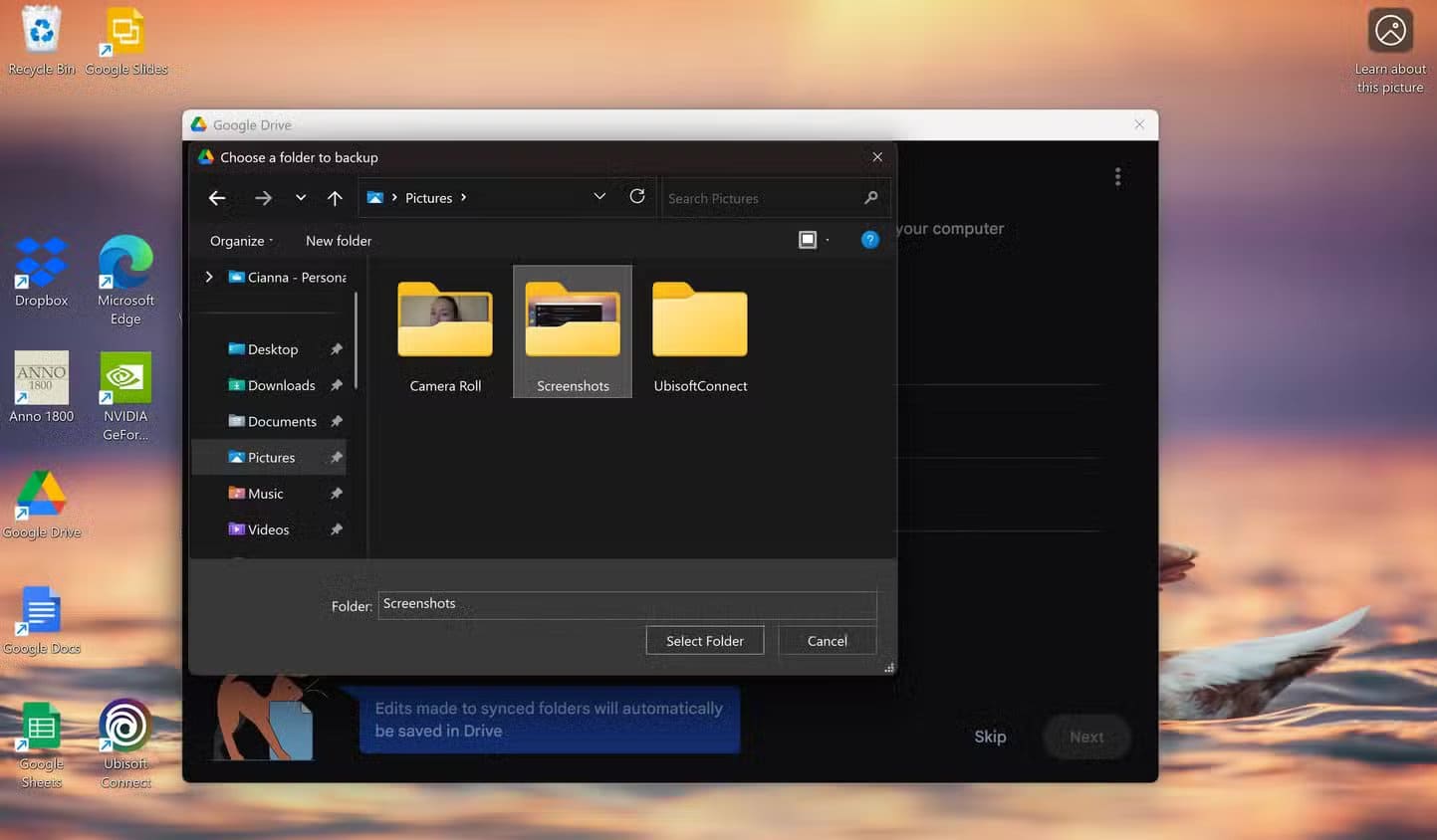
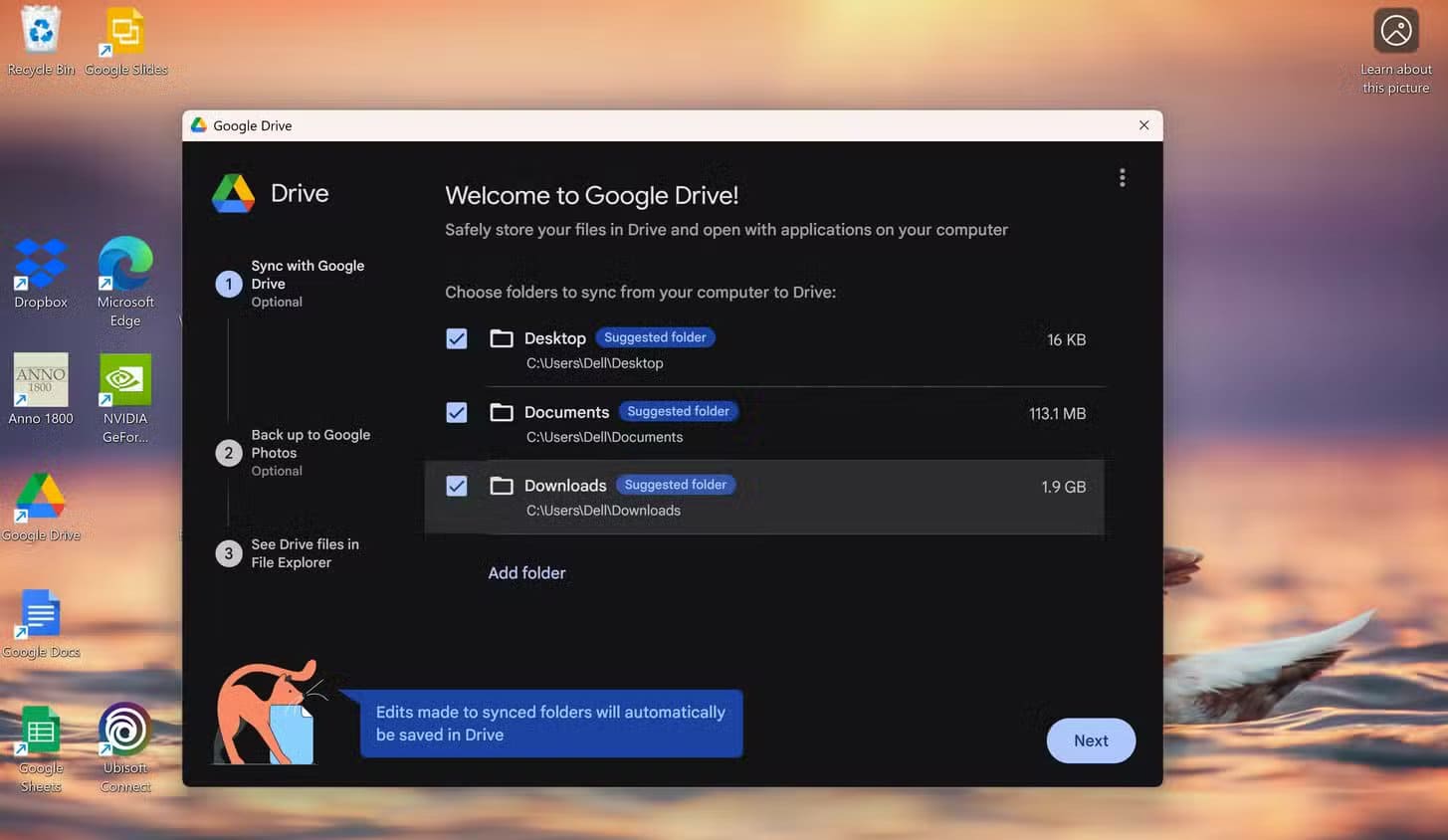
اضبط وضع النسخ الاحتياطي على “نسخ الملفات” لتكون لديك نسخ على جهاز الكمبيوتر وجوجل درايف. للقيام بذلك، انقر بزر الماوس الأيمن على مجلداتك واختر “إتاحتها دون اتصال”.
لقد انتهيت! ستظهر مجلداتك التي تم نسخها احتياطيًا في ملف Google Drive ضمن قسم “الأجهزة ومحركات الأقراص” على جهاز الكمبيوتر، ويمكنك الوصول إليها من خلال تطبيق مستكشف الملفات.
يمنحك Google Drive مساحة تخزين مجانية قدرها 15 جيجابايت (مشتركة عبر Gmail وDrive وصور Google). إذا كنت تستخدم Drive for Desktop لإجراء نسخ احتياطي لجهاز الكمبيوتر، فقد تحتاج إلى الترقية إلى باقة مدفوعة للحصول على مساحة تخزين إضافية. تتوفر باقات التخزين هذه بسعة 200 جيجابايت مقابل 2.99 دولار أمريكي شهريًا، و2 تيرابايت مقابل 9.99 دولار أمريكي شهريًا، و5 تيرابايت (مع ميزات الذكاء الاصطناعي من Google) مقابل 24.99 دولار أمريكي شهريًا. كما تقدم Google باقات تخزين أكبر بكثير.
Dropbox
لتخزين سحابي بسيط وموثوق دون أي عناء، يُعد دروبوكس خيارًا جيدًا. إعداده على جهاز الكمبيوتر سهل للغاية. بعد تثبيت تطبيق سطح المكتب، سيظهر مجلد دروبوكس على جهاز الكمبيوتر. يُسهّل دروبوكس نسخ الملفات التي تريدها، ما يُبقي ملفاتك محلية وعلى السحابة، وهو ما تريده هنا لتجنب مشكلة مثل OneDriveGate التي مررت بها.
عند تعديل أو إضافة ملفات إلى مجلد دروبوكس، تتم مزامنتها مع السحابة وأي أجهزة ربطتها بحسابك. وعند إجراء أي تغييرات على الملفات، تتم مزامنتها تلقائيًا.
الجانب السلبي في دروبوكس هو أنك تحصل على 2 غيغابايت فقط في الباقة المجانية للشركة. الباقة المدفوعة الأولى تُقدم 2 تيرابايت وتكلف 119.88 دولارًا أمريكيًا سنويًا (9.99 دولارًا أمريكيًا شهريًا). يجب عليك الدفع سنويًا، لعدم توفر خيار الاشتراك الشهري.
إذا كنت مشتركًا في باقة Plus أو Professional، يمكنك أيضًا تحديد الملفات المحلية (على القرص الصلب وفي السحابة) والملفات المتاحة عبر الإنترنت فقط.
من مزايا Dropbox أيضًا سهولة استعادة ملف في حال حذفه أو استبداله عن طريق الخطأ (مدة الاسترداد 30 يومًا). يمكنك تحديد إصدار سابق من سجل الإصدارات واستعادته من هناك. بالإضافة إلى ذلك، يُسهّل Dropbox مشاركة الملفات مع الآخرين للغاية. عند مشاركة ملف، سيتلقى المستلم رسالة بريد إلكتروني تحتوي على رابط لملفاتك أو مجلداتك.
ملاحظة
قبل النسخ الاحتياطي، تأكد من عدم استخدام خدمة نسخ احتياطي أخرى، مثل Google Drive، على جهاز الكمبيوتر. ستحتاج إلى تعطيل هذه الخدمة لضمان مزامنة Dropbox لجميع الملفات التي تريدها بشكل صحيح.
لاستخدام Dropbox للنسخ الاحتياطي لجهاز الكمبيوتر، ابدأ بتثبيت تطبيق Dropbox. بعد ذلك، سجّل الدخول إلى Dropbox والتطبيق. سيبدأ التطبيق بعد التثبيت إذا اخترت ذلك. من هناك، يمكنك نقل أو نسخ أي مجلدات وملفات تريدها إلى مجلد Dropbox. إذا لم يتم التشغيل تلقائيًا، فيمكنك تحديد مجلد Dropbox من مستكشف الملفات أو أيقونة سطح المكتب.
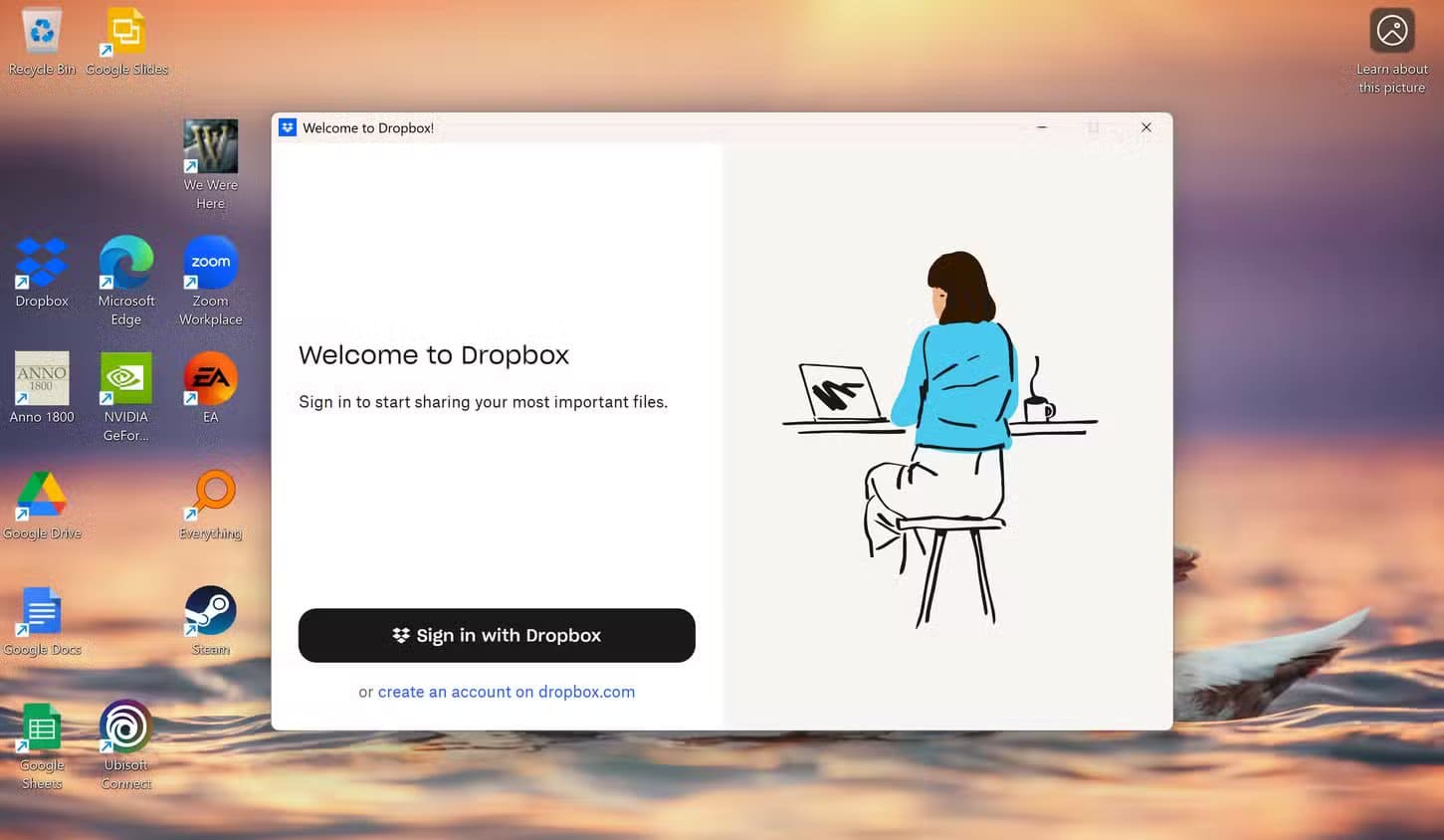
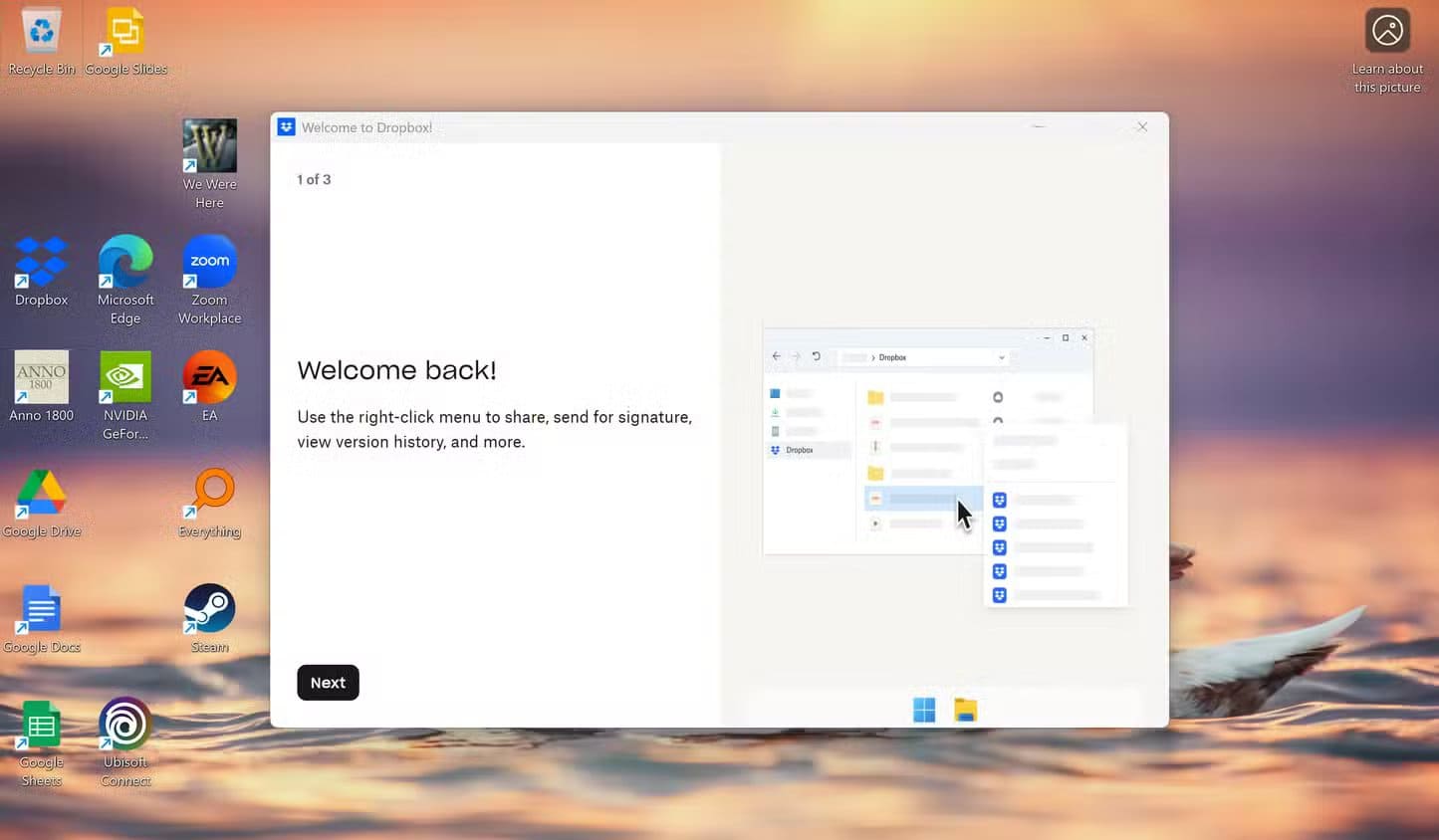
إذا كانت لديك خطة مدفوعة، فتأكد من اختيار “محلي” كنسخة احتياطية لحفظ ملفاتك على القرص الصلب والسحابة. أما إذا كنت مشتركًا في خطة مجانية، فتأكد من ضبط مجلداتك على “إتاحتها دون اتصال”.
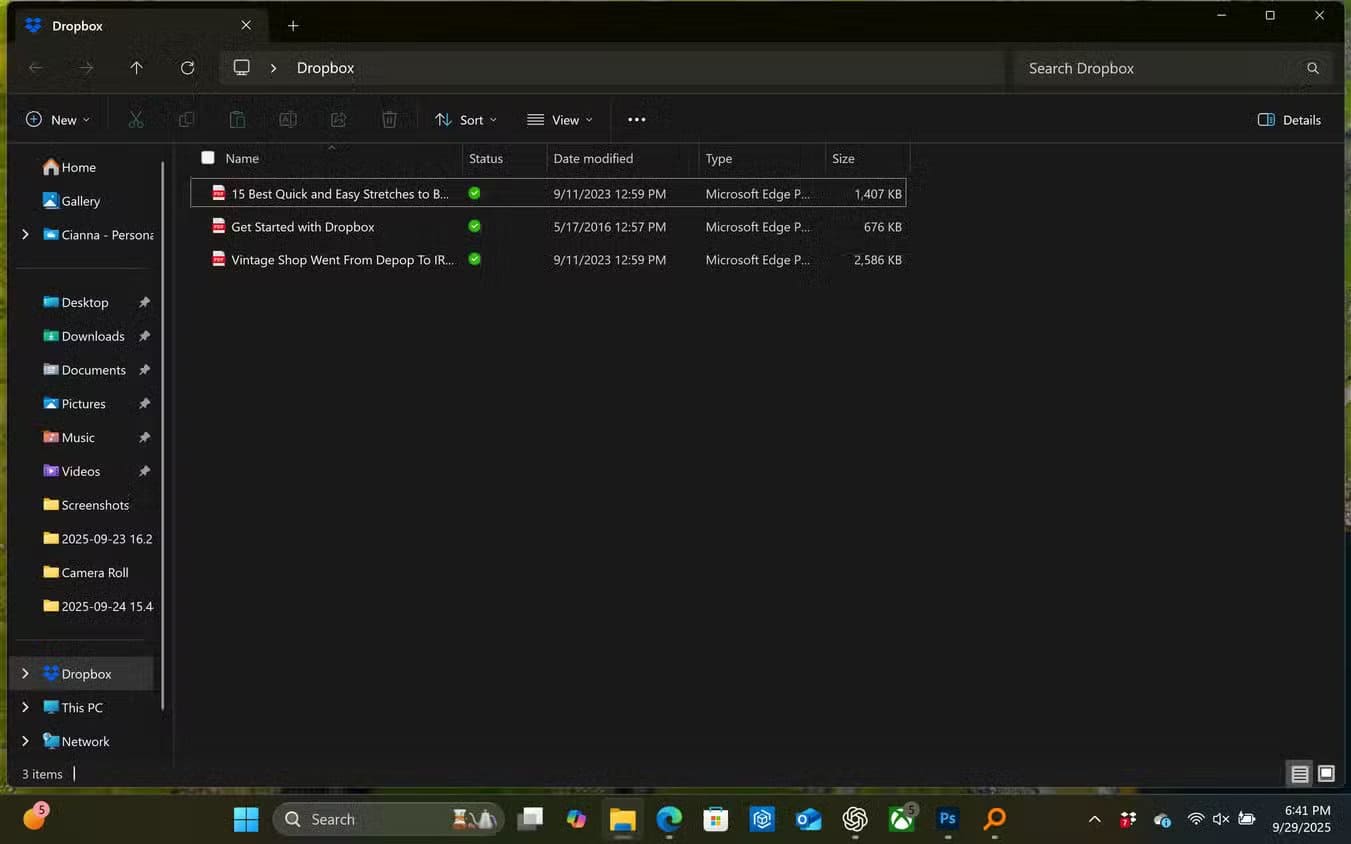
لقد انتهيت! ستبقى مجلداتك الاحتياطية في دروبوكس وستتم مزامنتها تلقائيًا.
iDrive
يُصنف iDrive من بين أفضل خدمات التخزين السحابي لسبب وجيه (وقد منحه أحد مراجعينا أعلى التقييمات). يُسهّل هذا التطبيق النسخ الاحتياطي المستمر لملفاتك، لأنه يقوم بذلك تلقائيًا. بفضل ذلك، يمكنك الاطمئنان إلى أن مستنداتك وصورك وإعداداتك محمية بأمان (ويمكنك استعادتها بسهولة في حال حدوث أي مشكلة).
صُمم iDrive خصيصًا للتخزين طويل الأمد والاستعادة عند الحاجة. يُعد هذا الخيار رائعًا أيضًا لأنه يسمح لك بنسخ ملفاتك احتياطيًا من محركات أقراص خارجية وأجهزة كمبيوتر متعددة إذا رغبت في ذلك. كما توفر هذه الخدمة خيار إجراء نسخ احتياطية مستمرة أو وفقًا لجدول زمني، لذا حتى في حال نسيانك، فإن iDrive يُلبي احتياجاتك.
على غرار استعادة الملفات باستخدام Dropbox، يحفظ iDrive أيضًا الإصدارات السابقة من ملفاتك، ما يتيح لك استعادتها إذا كنت لا ترغب في الاحتفاظ بالتعديلات التي أجريتها على ملف.
توفر النسخة المجانية 10 جيجابايت من مساحة التخزين المجانية، وتخزن ما يصل إلى 30 إصدارًا سابقًا من كل ملف قمت بنسخه احتياطيًا. تشمل الباقات المدفوعة 2.95 دولارًا أمريكيًا سنويًا لسعة 100 جيجابايت، و9.95 دولارًا أمريكيًا سنويًا لسعة 500 جيجابايت، و99.50 دولارًا أمريكيًا سنويًا لسعة 5 تيرابايت، و149.50 دولارًا أمريكيًا سنويًا لسعة 10 تيرابايت، وهكذا. كما تقدم الباقات المدفوعة الأعلى سعرًا خصمًا بسيطًا للسنة الأولى.
للبدء، نزّل iDrive من الموقع الإلكتروني وثبّته. بعد ذلك، أنشئ حسابًا مجانيًا أو اختر باقة مدفوعة. بعد تسجيل الدخول إلى التطبيق، يمكنك تحديد المجلدات والملفات التي ترغب في نسخها احتياطيًا.
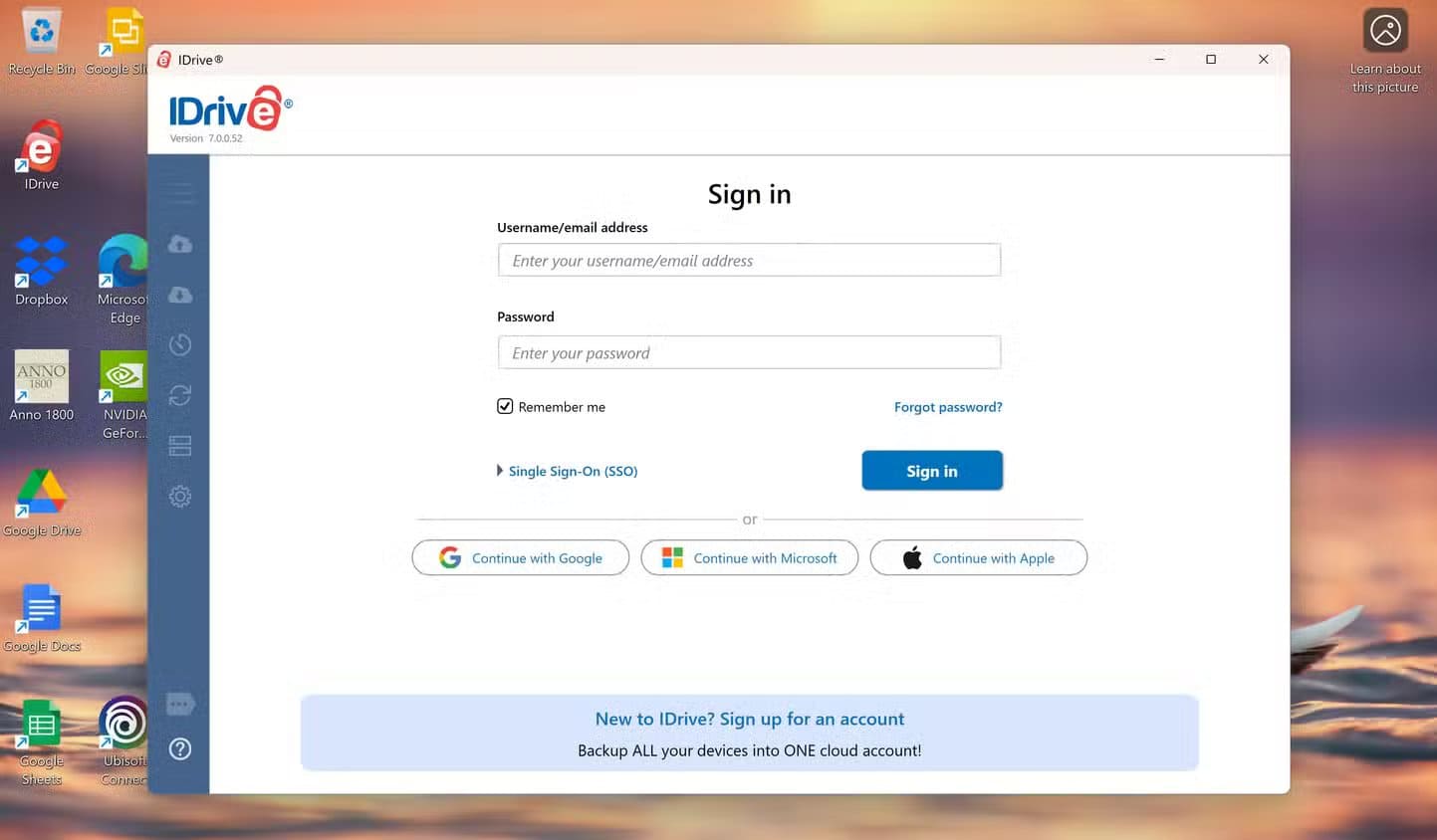
حدد خطة النسخ الاحتياطي الخاصة بك. يوفر iDrive نسخًا احتياطيًا مستمرًا (بحيث يتم التحديث في الخلفية كلما قمت بتغيير ملف أو إضافة ملف)، وجدول نسخ احتياطي (يوميًا، أسبوعيًا، وما إلى ذلك)، وميزة النسخ الاحتياطي لصورة القرص لعكس جهاز الكمبيوتر بالكامل، بما في ذلك الإعدادات والتطبيقات ونظام التشغيل لديك.
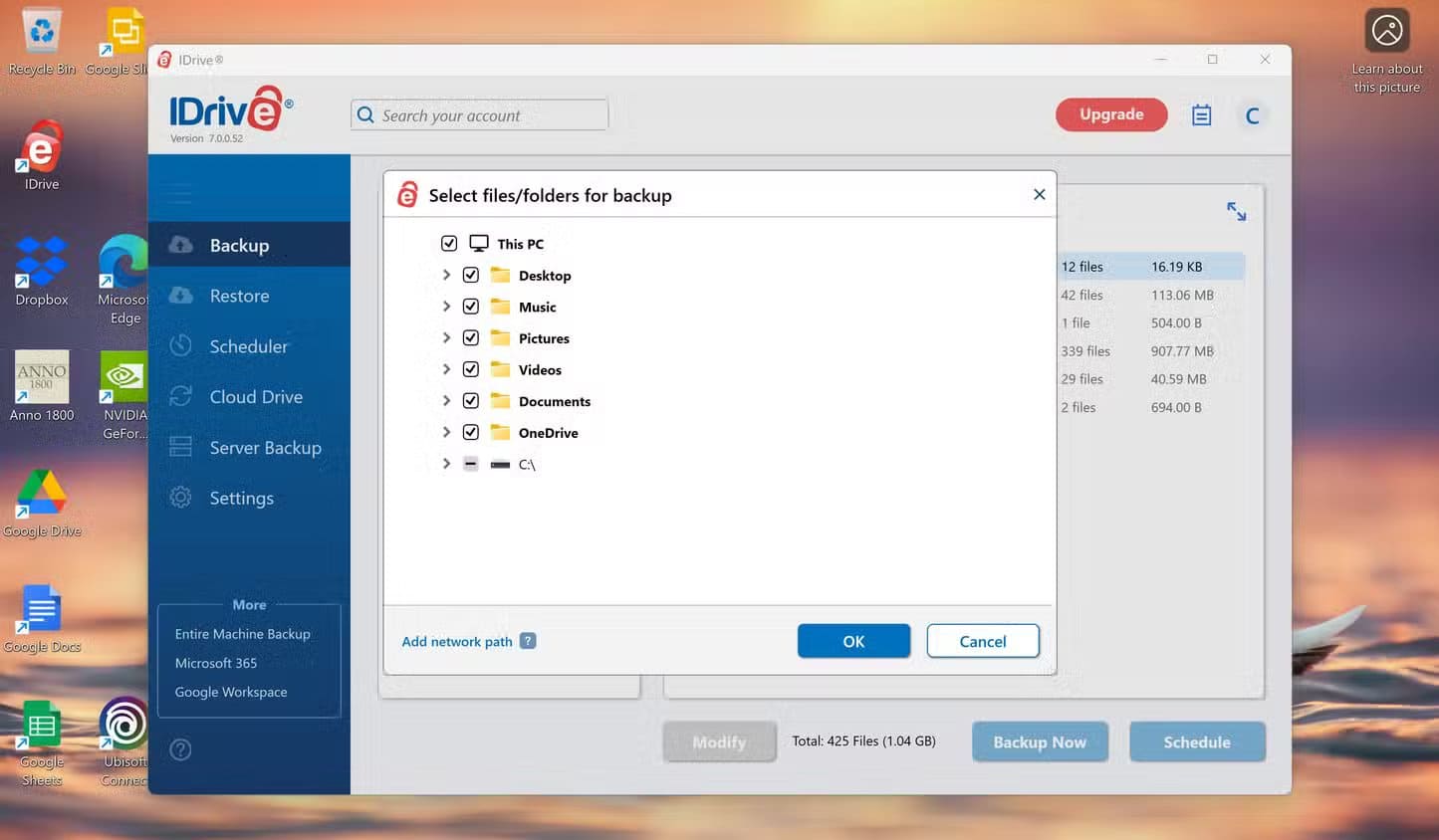
استعرض نسخك الاحتياطية على iDrive للتأكيد، وبذلك تكون قد انتهيت.
Backblaze
يُعدّ Backblaze طريقة سهلة للغاية لنسخ جهاز الكمبيوتر احتياطيًا. مع اشتراك مدفوع (99 دولارًا سنويًا بعد فترة تجريبية مجانية لمدة 15 يومًا)، لا يقوم Backblaze بمزامنة ملفاتك فحسب، بل يُجري أيضًا نسخًا احتياطيًا مستمرًا لجهاز الكمبيوتر. باستخدام Backblaze، ستكون محميًا تمامًا في حال حدوث أي مشكلة، وتحتاج إلى نقطة استعادة حديثة. والأفضل من ذلك كله، أنك لست مضطرًا لنسخ ملفاتك احتياطيًا يدويًا.
بمجرد تثبيت Backblaze على جهاز الكمبيوتر، سيبدأ البرنامج بنسخ ملفاتك ومجلداتك احتياطيًا على الفور. تُقدم الباقة الشخصية المدفوعة نسخًا احتياطيًا غير محدود للبيانات، وتحتفظ بسجل بيانات جهاز الكمبيوتر لمدة عام كامل. ومع ذلك، إذا حذفت ملفًا من Backblaze، فسيكون متاحًا في النسخ الاحتياطي لمدة 30 يومًا فقط.
ملاحظة: يبدو أن Backblaze يستبعد ملفات مُحددة افتراضيًا. لذلك، على سبيل المثال، لا يتم تضمين إعدادات النظام، وبرامج التشغيل، وملفات التطبيقات (.exe)، وصور الأقراص (.iso) تلقائيًا في النسخ الاحتياطية. كما لا يُمكنك استخدام Backblaze لنسخ نسخة احتياطية أخرى (مثل Time Machine أو Retrospect RDB). بالإضافة إلى ذلك، إذا فصلتَ قرصًا صلبًا خارجيًا، فلن يتم نسخه احتياطيًا إذا لم تتصل بجهاز الكمبيوتر (وبالتالي Backblaze) كل 30 يومًا على الأقل.
ملاحظة
يمكنك الاطلاع على جميع المعلومات المتعلقة باستبعاد القرص الصلب وما يمكنك تضمينه في النسخ الاحتياطي هنا وهنا.
لبدء استخدام Backblaze، سجّل حساب Backblaze الخاص بك على موقعهم الإلكتروني. يمكنك استخدام النسخة التجريبية المجانية لمدة 15 يومًا قبل الالتزام باشتراك مدفوع. بعد ذلك، نزّل Backblaze وثبّته على جهاز الكمبيوتر الخاص بك. من هناك، ستسجّل الدخول باستخدام بيانات اعتماد حسابك.
استخدم إعداد Backblaze الافتراضي لجميع ملفات المستخدم للنسخ الاحتياطي، أو اضبط إعدادات النسخ الاحتياطي إذا كنت ترغب في إضافة أو استبعاد مجلدات وملفات. النسخ الاحتياطي المستمر هو الإعداد الافتراضي. يمكنك تغييره إلى مرة واحدة يوميًا. سيبدأ النسخ الاحتياطي الأول فورًا. قد يستغرق هذا وقتًا طويلاً، حسب حجم البيانات. يمكنك التحقق من لوحة تحكم Backblaze لمراقبة التقدم. بمجرد انتهاء النسخ الاحتياطي الأول، سيتم نسخ جميع ملفاتك احتياطيًا!
محركات الأقراص الخارجية التي تستخدم سجل ملفات ويندوز
إذا كنت تفضل نسخ بيانات جهاز الكمبيوتر احتياطيًا دون استخدام خدمة نسخ احتياطي سحابي، فإن استخدام قرص صلب خارجي و”سجل ملفات ويندوز” خيار جيد. “سجل ملفات ويندوز” هو أداة نسخ احتياطي مدمجة في جهاز الكمبيوتر، تتيح لك حفظ ملفاتك على قرص صلب خارجي تلقائيًا. للقيام بذلك، ستحتاج إلى إعداده.
بعد إكمال الإعداد، سيقوم “سجل ملفات ويندوز” بفحص مجلداتك الرئيسية (مثل الصور، سطح المكتب، المستندات، إلخ) بشكل روتيني، ثم ينسخ تلك الملفات الجديدة أو المعدلة إلى القرص الصلب الخارجي. يمكنك أيضًا اختيار جدول النسخ الاحتياطي المناسب لك.
هذه الطريقة خاصة تمامًا وليست خدمة سحابية. كما أنها لا تتطلب أي رسوم إضافية، باستثناء تكلفة القرص الصلب الخارجي.
ملاحظة
إذا كنت غير متأكد من نوع القرص الصلب الخارجي المناسب لك، فراجع قائمتنا لأفضل الأقراص الصلبة الخارجية.
تشمل المزايا الأخرى لاستخدام هذه الطريقة إمكانية استعادة الملفات التي حُذفت عن طريق الخطأ، واسترجاع الإصدارات السابقة من ملفاتك، وكل ذلك يمكن القيام به دون اتصال بالإنترنت. لاستخدام هذه الطريقة، عليك أولاً توصيل القرص الصلب الخارجي بجهاز الكمبيوتر. بعد ذلك، ستحتاج إلى تفعيل “سجل ملفات ويندوز”. قد تحتاج إلى الانتقال إلى الإعدادات > التحديث والأمان > النسخ الاحتياطي > إضافة محرك أقراص، ثم تفعيله من هناك. يمكنك أيضًا البحث عن “سجل الملفات” في شريط بحث ويندوز لعرضه وتفعيله إذا كان لديك محرك أقراص متصل بجهاز الكمبيوتر. بمجرد تفعيله، سيبدأ ويندوز بنسخ المجلدات الافتراضية احتياطيًا.
إذا كنت ترغب في إضافة المزيد من المجلدات للنسخ الاحتياطي، فانتقل إلى “خيارات إضافية”. تتضمن قائمة “خيارات إضافية” أيضًا إعدادًا لتكرار النسخ الاحتياطي. يمكنك أيضًا تخصيص الاحتفاظ بملفاتك هنا. لبدء النسخ الاحتياطي الأول، انقر على زر “نسخ احتياطي”. وهكذا، أصبح لجهاز الكمبيوتر لديك نسخة احتياطية، وسيستمر في النسخ الاحتياطي وفقًا للجدول الذي حددته.
NAS (التخزين المتصل بالشبكة)
أخيرًا، قد ترغب في استخدام جهاز NAS (التخزين المتصل بالشبكة) لإجراء نسخ احتياطية لجهاز الكمبيوتر.
ببساطة، يُعد NAS خادمًا مخصصًا لتخزين نسخك الاحتياطية. يشبه نظام التخزين السحابي الشخصي. تتصل أنظمة NAS بشبكتك المحلية (عادةً عبر Ethernet) وتعمل كنظام إدارة تخزين لجميع أجهزة الكمبيوتر على شبكتك. توفر هذه الأنظمة العملية مرونة إضافة أو استبدال محركات الأقراص وقراءة البيانات وكتابتها دون الحاجة إلى اتصال مباشر بجهاز الكمبيوتر.
تأتي معظم أجهزة NAS مزودة بمحركات أقراص متعددة (باستخدام نظام مصفوفة الأقراص المستقلة المتكررة (RAID)). هذا يعني أن بياناتك تُكرر على هذه الأقراص، لذا ستكون آمنًا حتى في حال حدوث أي عطل في أحدها. (مع أن ليس كل أجهزة NAS تستخدم نظام RAID).
على الرغم من أن استخدام NAS لإجراء نسخ احتياطية لجهاز الكمبيوتر خيار رائع، إلا أنه قد يكون مكلفًا بعض الشيء. مع ذلك، ستدفع مبلغًا أكبر لبدء الإعداد. تذكر أنه مقارنةً بخدمات النسخ الاحتياطي السحابية، لن تحتاج إلى دفع رسوم اشتراك شهرية.
بعد شراء جهاز NAS، حان وقت إعداده. قم بذلك بتوصيله بشبكتك المنزلية واتباع التعليمات المرفقة. ستحتاج أيضًا إلى معرفة مسار الشبكة. الخطوة التالية هي تفعيل ميزة “اكتشاف الشبكة” على جهاز الكمبيوتر. ستجدها ضمن “الإعدادات” > “الشبكة والإنترنت” > “إعدادات الشبكة المتقدمة” > “إعدادات المشاركة المتقدمة”. بعد ذلك، يمكنك الاتصال بمجلد NAS.
من هناك، يمكنك نسخ ملفاتك احتياطيًا بعدة طرق. يمكنك استخدام “سجل ملفات Windows”، وهو برنامج مدمج مع NAS (إذا كان مزودًا بتطبيق نسخ احتياطي)، أو السحب والإفلات يدويًا إذا كنت لا تضيف الكثير من الملفات في وقت واحد. إذا اخترت “سجل الملفات” أو برنامج NAS، يمكنك تخصيص جدول النسخ الاحتياطي والملفات التي تريد نسخها احتياطيًا. عادةً، يكون برنامج النسخ الاحتياطي لجهاز NAS أكثر شمولًا وأسهل تخصيصًا من استخدام مسار “سجل الملفات”.
حماية بياناتك
مهما كانت طريقة النسخ الاحتياطي التي تختارها لجهاز الكمبيوتر الخاص بك، ستنعم براحة البال لعلمك أن ملفاتك آمنة. يفضل البعض بساطة نسخ الملفات إلى السحابة من خلال خدمات مثل iDrive، بينما يختار آخرون التحكم الكامل باستخدام قرص صلب خارجي أو نظام NAS.
في النهاية، ستختار ما يناسبك. كل ما يهم هو حماية بياناتك من الضياع. القليل من الحماية سيوفر عليك الوقت والجهد عند حدوث أي مشكلة. صدقني، ستكون ممتنًا لوجود نسخ احتياطية عند الحاجة.
النسخ الاحتياطي ليس خطوة اختيارية، بل ضرورة لحماية بياناتك من أي طارئ. سواء اخترت الأدوات المدمجة في Windows أو الحلول المجانية الخارجية، الأهم هو أن تجعل النسخ الاحتياطي عادة دورية. بضغطة واحدة يمكنك تجنب فقدان شهور من العمل أو الصور الشخصية الثمينة. تذكّر أن الوقت المناسب للنسخ الاحتياطي هو الآن، قبل أن تحتاجه فعلًا.